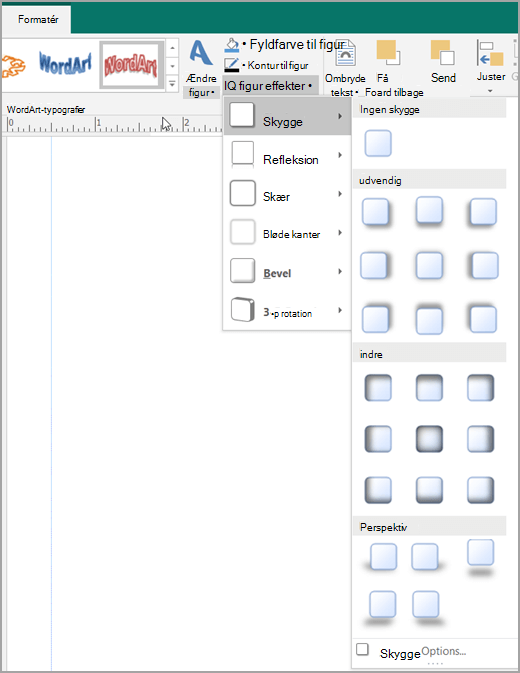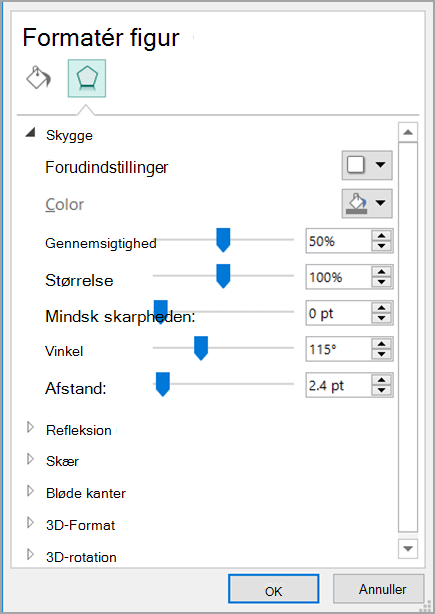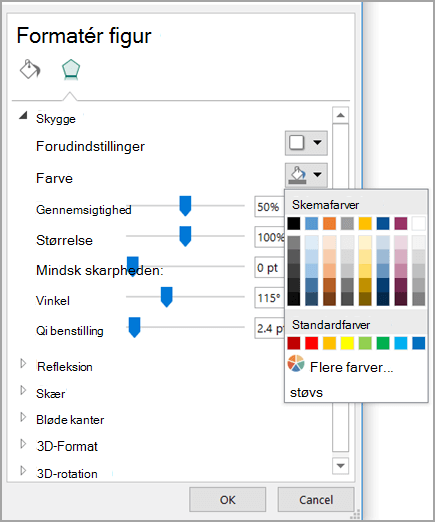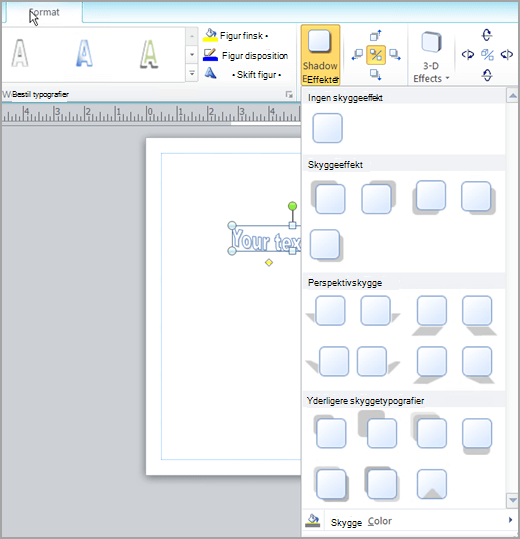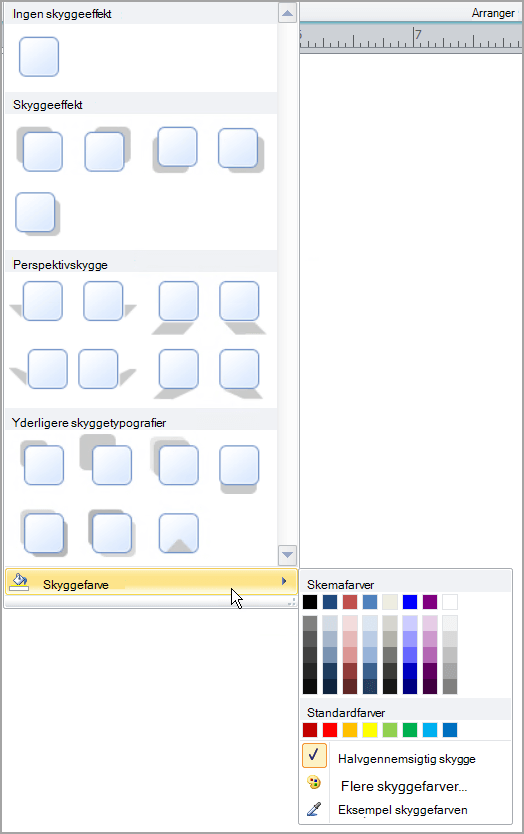Vigtigt!: Efter oktober 2026 vil Microsoft Publisher ikke længere være understøttet. Microsoft 365-abonnenter vil ikke længere have adgang. Få mere at vide om udfasning af Publisher.
I Publisher kan du føje en skyggeeffekt til billeder, autofigurer, WordArt eller tekstfelter.
-
Markér den billede, autofiguren WordArteller tekstfelt , du vil ændre.
-
Klik på Teksteffekter eller Figureffekter > Skygge under fanen Formatér.
-
Gør et af følgende:
Tilføje eller fjerne en skygge
-
Hvis du vil tilføje en skygge, skal du klikke på den ønskede skyggetypografi.
-
Hvis du vil fjerne en skygge, skal du klikke på Ingen skygge.
Ændre skyggens retning
-
Hvis du vil ændre retningen for en skygge, skal du klikke på en skygge, der går den ønskede retning.
Ændre skyggens afstand til objektet
-
Klik på Skyggeindstillinger, og flyt derefter skyderen Afstand i dialogboksen Formatér figur for at få den ønskede effekt.
Ændre farven på en skygge
Klik på Skyggeindstillinger, og klik derefter på pilen ud for Farve i dialogboksen Formatér figur.
-
Hvis du vil skifte til en farve i farveskemaet, skal du klikke på en af de otte farver, der vises i den første række.
-
Hvis du vil skifte til en farve, der ikke findes i farveskemaet, skal du klikke på den ønskede farve. Hvis du vil se flere farver, skal du klikke på Flere farver og derefter klikke på fanen Standard eller fanen Brugerdefineret.
-
Hvis du vil ændre skyggefarven, så du kan se gennem den, skal du flytte skyderen Gennemsigtighed for at få den ønskede effekt.
-
-
Markér den billede, autofiguren WordArteller tekstfelt , du vil ændre.
-
Klik på Skyggeeffekter under fanen Formatér.
-
Gør et af følgende:
Tilføje eller fjerne en skygge
-
Hvis du vil tilføje en skygge, skal du klikke på den ønskede skyggetypografi.
-
Hvis du vil fjerne en skygge, skal du klikke på Ingen skyggeeffekt.
Ændre skyggens retning
-
Hvis du vil ændre retningen for en skygge, skal du klikke på en skygge, der går den ønskede retning.
Ændre skyggens afstand til objektet
-
Klik på en af de fire skubbeskyggeknapper .
Hver gang du klikker på Skubbeskygge, flyttes skyggen 1 punkt længere fra objektet.
Ændre farven på en skygge
Klik på Skyggefarve. Feltet farvemarkering vises.
-
Hvis du vil skifte til en farve i farveskemaet, skal du klikke på en af de otte farver, der vises i den første række.
-
Hvis du vil skifte til en farve, der ikke findes i farveskemaet, skal du klikke på den ønskede farve. Hvis du vil se flere farver, skal du klikke på Flere skyggefarver og derefter klikke på fanen Standard eller fanen Brugerdefineret.
-
Hvis du vil ændre skyggefarven, så du kan se gennem den, skal du klikke på Halvgennemsigtig skygge.
-
-
Markér den billede, autofiguren WordArteller tekstfelt , du vil ændre.
-
På værktøjslinjen Formatering skal du klikke på Skyggetypografi
Tilføje eller fjerne en skygge
-
Hvis du vil tilføje en skygge, skal du klikke på den ønskede skyggetypografi.
-
Hvis du vil fjerne en skygge, skal du klikke på Ingen skygge.
Ændre skyggens retning
-
Hvis du vil ændre retningen for en skygge, skal du klikke på en skygge, der går den ønskede retning.
Ændre skyggens afstand til objektet
-
Klik på Skyggeindstillinger, og klik derefter på en af de fire skubbeskyggeknapper . Hver gang du klikker på Skubbeskygge, flyttes skyggen 1 punkt længere fra objektet.
Ændre farven på en skygge
Klik på Skyggeindstillinger, og klik derefter på pilen ud for Skyggefarve
-
Hvis du vil skifte til en farve i farveskemaet, skal du klikke på en af de otte farver, der vises i den første række.
-
Hvis du vil skifte til en farve, der ikke findes i farveskemaet, skal du klikke på den ønskede farve. Hvis du vil se flere farver, skal du klikke på Flere skyggefarver og derefter klikke på fanen Standard eller fanen Brugerdefineret.
-
Hvis du vil ændre skyggefarven, så du kan se gennem den, skal du klikke på Halvgennemsigtig skygge.
-